FFmpeg - Bu Basit Adımlarla Videoları Şaşırtıcı Şekilde Kırpın
Yükleme amacıyla videonuzu kısaltmak mı istiyorsunuz? Çevrimdışı ve çevrimiçi olarak kullanılabilen tonlarca video düzeltici var. Ancak mevcut uygulamaların tümü güvenli ve güvenilir değildir. Neyse ki, bilgisayarınızda kullanabileceğiniz ücretsiz bir video düzenleyici var. Bu harika ücretsiz yazılım aracı FFmpeg'dir. Ve bu rehberde FFmpeg ve nasıl kullanılacağı hakkında konuşacağız. Videoları kırpmak için FFmpeg. Bu nedenle, bu makaleyi iyice okuyun.
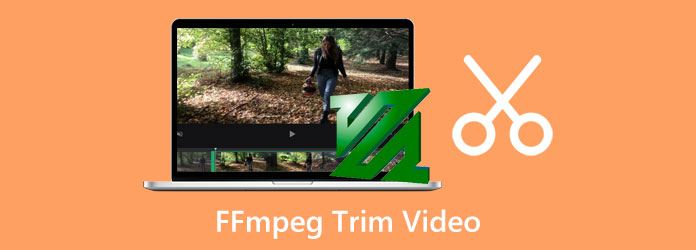
Bölüm 1. FFmpeg Kullanarak Videolar Nasıl Kırpılır
Düzenleme yazılımının standart bir özelliği, videoları kesme veya kırpma yeteneğidir. İnsanlar, videolarını düzenlerken her zaman videoların kırpılmasını/kesilmesini talep eder; diğerleri iki farklı videoyu birleştirmek istiyor. Bunu, çeşitli videolardan bölümler keserek ve ardından bunları tek bir videoda birleştirmek için birleştirerek yaparlar.
Ve bu bölümde, videoları kesmek için FFmpeg'i nasıl kullanacağınızı göstereceğiz.
FFmpeg, masaüstünüzde kullanabileceğiniz ünlü ücretsiz düzenleme yazılımlarından biridir. Dosyalarınızı oluşturabileceğiniz, düzenleyebileceğiniz, dönüştürebileceğiniz, birleştirebileceğiniz ve kırpabileceğiniz özelliklere sahip bir komut satırı yardımcı programıdır. Ayrıca videoları herhangi bir ücret ödemeden kesmek istiyorsanız FFmpeg tercihiniz olabilir. FFmpeg ile, kod dönüştürme, video veya görüntü işleme (örneğin, yeniden boyutlandırma, gürültü giderme vb.), akış ve video oynatma işlemlerinin tamamını değiştirebilirsiniz. Ve bilginiz yoksa, FFmpeg birçok profesyonelin kullandığı en popüler video ve görüntü işleme yazılımlarından biridir. Ve neden bu kadar popüler olduğunu soruyorsanız, cevap açık kaynaklı yazılım olduğudur, yani herkes onu değiştirebilir.
Bir Linux kullanıcısıysanız, FFmpeg aracı kullanmak için bir zorunluluktur çünkü en çok Linux dağıtıcılarında bulunur. Ayrıca, bu yazılım MP4, AVI, MOV, MP3, FLAC, WAV, WMV ve çok daha fazlası gibi neredeyse tüm dosya formatlarını destekler. Bu nedenle, videolarınızı kırpmak için bu harika aracı kullanmak istiyorsanız sürekli olarak bu bölümü okuyun.
Videoları zamana göre kesmek için FFmpeg nasıl kullanılır:
FFmpeg, videolarınızı kesmek için kullanabileceğiniz çeşitli komutlar kullanır. Ve bu talimatlarda, aranan parametreyi (-ss) nasıl kullanacağınızı göstereceğiz ve ayrıca trim filtresi gibi diğer komutları da kullanabilirsiniz. Ancak bu eğitimde, videolarınızı kırpmak için size farklı yöntemler göstereceğiz.
Yöntem 1. Bir süre kullanarak kesin
İşte videonuzu kesmek için kullanabileceğiniz komut.
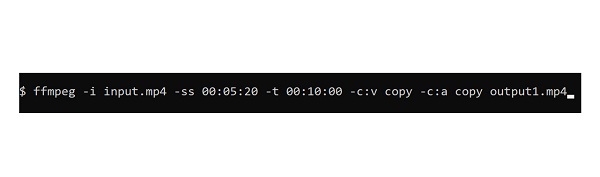
Yukarıdaki komutlar giriş videosunu alacak, .mp4 dosya. Daha sonra videonuzdan başlayarak 10 dakika kesecektir. 00:05:20. Ardından, çıktınız 00:05:20 - 00:15:20.
-ss komutu videonun başlangıç noktasını, -t ise başlangıç noktasından itibaren süreyi temsil eder. Ek olarak, -c:v kopyala -c: kopyala komutları, orijinal ses ve videoyu yeniden kodlamadan kopyalamak için kullanılır.
Yöntem 2. Belirli bir zamanı kullanarak kesin
Videolarınızı tam zamanında kesmek istiyorsanız aşağıdaki komutu kullanabilirsiniz.
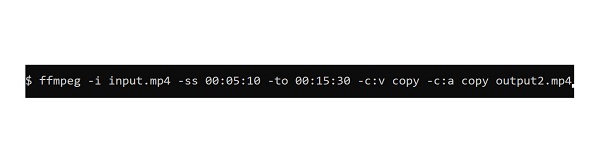
Yukarıdaki komutlardan da görebileceğiniz gibi, kullanır -Ile videonuzdan kesmek istediğiniz tam zamanı belirtmek için. Kesilen video şuradan başlayacak: 00:05:10 - 00:15:30, bu da 10 ila 20 saniyelik bir videoyla sonuçlanır. Belirttiğinizde komutun bir hata olacağını unutmayın. -Ile daha küçük -ss. Ayrıca koyarsanız bir hata olacaktır. -ss önce -i, -i Çünkü -i ve -Ile videonuzun süresini belirtin.
Yöntem 3. Videonuzun sonunu kesin
Videonuzun sonunu kesmek için diğer arama komutunu kullanabilirsiniz, -sseof, hangi son keser N klibinizden saniyeler. Videonuzun sonunu kesmek için aşağıdaki komutları kullanın.
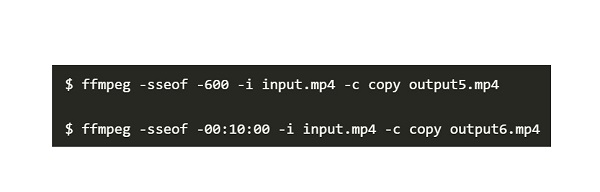
Yukarıdaki komutları takip ettiğinizde, videonuz 10 dakikalık bir video ile sonuçlanacaktır. 00:05:20 - 00:15:20. Ara komutunu kullanırken, çıktı dosyalarının beklediğiniz tam süre ve uzunluğa sahip olmayabileceği ile karşılaşabilirsiniz. Bunun nedeni, çoğu video formatının arama komutuna izin vermemesidir.
Yöntem 4. Yeniden kodlama ile videoyu kesin
Videonuzu kırparken -c copy seçeneğini komutunuzdan kaldırmak, videonuzu veya ses çıkışınızı otomatik olarak yeniden kodlamanıza olanak tanır. Ancak, bir videoyu FFmpeg'de yeniden kodlamak, diğer işlemlere kıyasla daha uzun sürer. Aşağıdaki komutları kullanarak videonuzu yeniden kodlayacağız. -doğru_aramak bayrak. kullanarak -doğru_aramak komut, daha doğru bir çıktı uzunluğuna sahip olacaksınız.
Ve bunlar, videoları bölmek için FFmpeg'in nasıl kullanılacağına ilişkin yöntemlerdir. Yukarıdaki yolları okuyarak videolarınızı nasıl kırpmak, kesmek veya bölmek istediğiniz konusunda farklı seçenekleriniz olacak. FFmpeg kullanmanın dezavantajı, çalıştırmanın zor olmasıdır; kullanıcı dostu bir araç değildir. Bu nedenle, daha basit bir araç kullanmayı tercih ediyorsanız aşağıdaki bölümü okuyun.
Bölüm 2. Videolarınızı Kırpmanın FFmpeg Kullanmaktan Daha İyi Yolu
FFmpeg, videoları kesmek için mükemmel bir araçtır. Ancak, yukarıda belirtildiği gibi, karmaşık bir arayüze sahiptir. Bu yüzden birinci sınıf video kırpma uygulamaları aradık ve aralarından en iyisini seçtik.
Tipard Video Dönüştürücü Ultimate videolarınızı kırpmak istiyorsanız en iyi birinci sınıf uygulamalar arasındadır. Ve sadece videoları kırpmaz; ayrıca kullanabileceğiniz tonlarca gelişmiş düzenleme özelliğine sahiptir. Ek olarak, Zaman Çizelgesi'ndeki başlangıç ve bitiş noktalarını hareket ettirerek video kırpma özelliği ile videonuzu kırpabilirsiniz. Videolarınızı bölmek istiyorsanız da bu yazılımı kullanabilirsiniz. Tipard Video Converter Ultimate hakkında daha da etkileyici olan şey, aynı anda iki veya daha fazla videoyu kesebileceğiniz bir toplu kırpma işlemine sahip olmasıdır. Ayrıca tüm video ve ses formatlarını destekler ve tüm platformlarda kullanılabilir. Bu nedenle, videoları kesmek için FFmpeg kullanmanın başka bir yolunu arıyorsanız, bu yazılım cevaptır.
Videoları kırpmak için Tipard Video Converter Ultimate nasıl kullanılır:
1. Adım İlk önce uygulamayı tıklayarak indirin. İndir aşağıdaki düğme. İndirdikten sonra uygulamayı masaüstünüzde çalıştırın.
2. Adım Ve ilk arayüzde, Araç Kutusu panel. Ve sonra, seçin Video Giyotin özelliği.
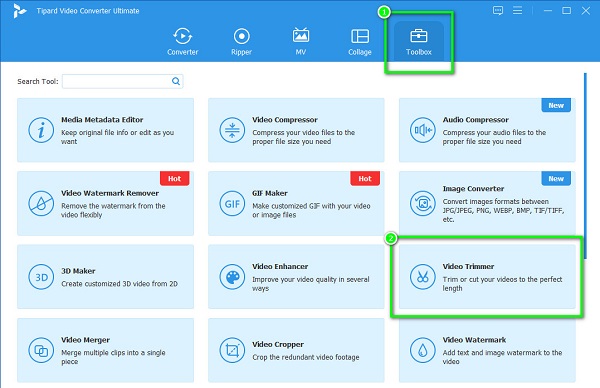
3. Adım Ve sonra, vur artı (+) kırpmak istediğiniz videoyu yüklemek için imzala düğmesine basın. Sürükle ve bırak yöntemini de kullanabilirsiniz. Dosyanızı klasörlerinizden bulun, ardından sürükle ve bırak ona artı işareti kutusu.
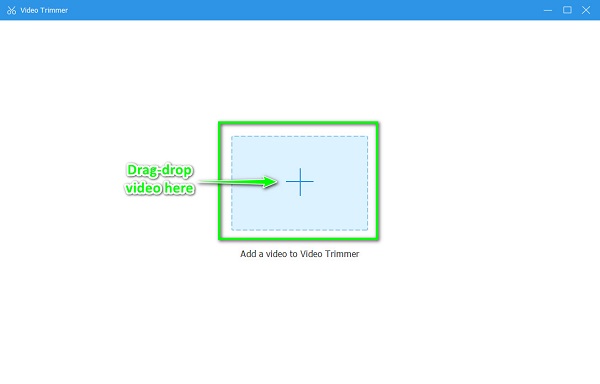
4. Adım Ardından, videonuzun önizlemesini ve zaman çizelgesini göreceksiniz. Üzerinde Tarihçesi, hareket ettir sol gidon kırpmak istediğiniz videonun başlangıcını belirtmek için hareket ettir sağ gidon çıktınızın sonunu belirtmek için.
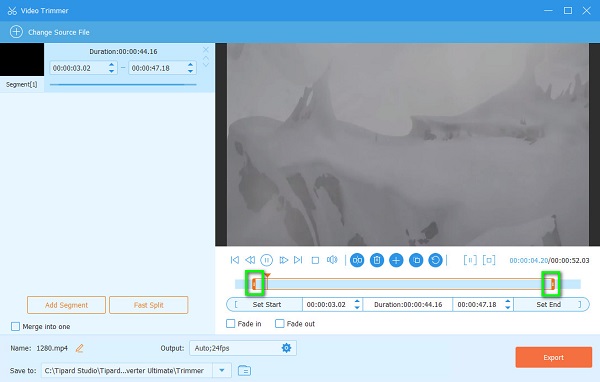
5. Adım Son olarak, işaretleyin Ihracat Çıktınızı bundan kaydetmek için arayüzün sağ alt köşesindeki düğmesine video kesici. Ardından, sadece bir saniye içinde çıktınız hazır olacaktır.
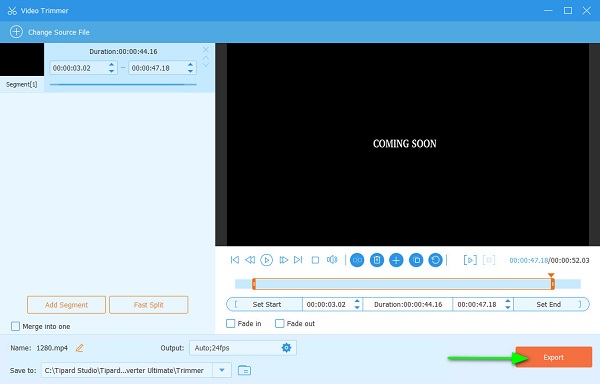
Bölüm 3. Kullanıcıların Videoları Kesmek için FFmpeg Kullanımı Hakkında Bilmesi Gerekenler
Videoyu kare kare kesmek için FFmpeg kullanırken bilmeniz gereken önemli ipuçları.
- 1. Koymak -ssönce, kırpma işleminizi daha hızlı hale getirirken, sonraya koymak, kırpma işleminizi daha doğru hale getirir. Ancak, -doğru_aramak daha doğru kırpma komutu (yeniden kodlama yaparken iyi çalışır).
- 2. kullanıyorsanız -ss ile c:v kopyala, videonuzun bit akışı dalgalı, oynatılamayabilir veya ses akışıyla senkronize olmayabilir.
- 3. Birleştirme -ss ile -c kopyala, videonuzun başlangıcında yarım saniyelik bir kesime neden olur.
- 4. Hala yapabilirsiniz videoları kırp Videonuzda altyazılar ve diğer meta veriler gibi başka akışlar varsa FFmpeg kullanma.
Bölüm 4. Videoları Kırpmak için FFmpeg Kullanımı Hakkında SSS
FFmpeg'de -ss nedir?
The -ss komutları videonuzun başlangıç zamanını belirtir. Komutunuza -ss koyduğunuzda, videonuzun başlangıç zamanını gösterecektir.
VLC, FFmpeg kullanıyor mu?
Hayır. VLC kendi muxer'larını ve demuxer'larını kullanır. FFmpeg'den gelen libavcodec kitaplığı, birçok VLC codec bileşeni sağlar, ancak FFmpeg kullanmaz.
FFmpeg'i kullanmak güvenli midir?
Tam olarak değil. FFmpeg kullanırken göz önünde bulundurmanız gereken güvenlik riskleri vardır. Örneğin, rastgele biçimlere izin verirseniz, güvenlik riskleriyle karşılaşabilirsiniz.
Sonuç
Tebrikler! Bu yazının sonuna geldiniz! Umarız artık nasıl kullanılacağını biliyorsunuzdur. Videoları kırpmak için FFmpeg. Videoları kırpmak için FFmpeg kullanmak zordur, ancak buna kesinlikle değer. Ancak daha sezgisel bir uygulama kullanmak istiyorsanız, indirin Tipard Video Dönüştürücü UItimate Şimdi.







